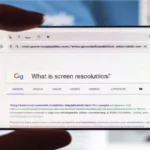BIOS POST кодове: Подробно обяснение на тяхната същност и значение
При стартирането на компютърната система, BIOS (Basic Input/Output System) извършва редица тестове и проверки, за да осигури коректното функциониране на хардуера. Тези процеси се наричат POST (Power-On Self-Test) и са от съществено значение за здравословната работа на компютъра. За да предостави информация за резултатите от тези тестове, BIOS използва POST кодове. Тези кодове са числови стойности, които указват какво точно се е случило по време на POST процеса.
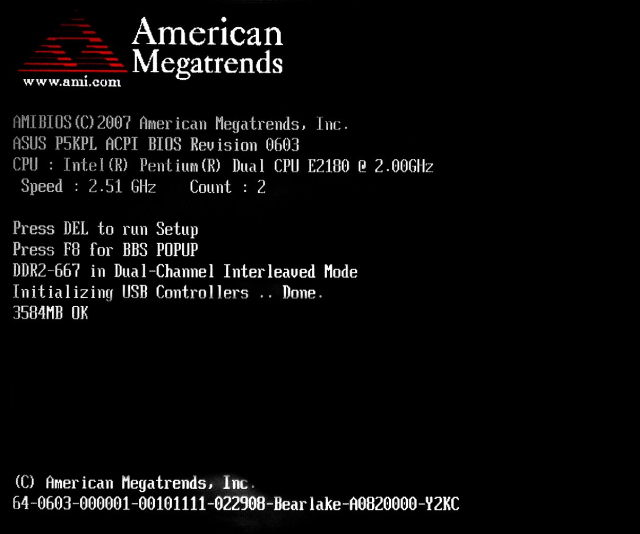
В тази статия ще разгледаме диагностичния метод, наречен BIOS POST кодове.
Какво е POST в компютрите?
POST (Power-On Self-Test) е автоматичен процес, който се изпълнява от компютъра ви, когато го включите. Това е процес за самодиагностика, който има за цел да провери функционирането на хардуера на компютъра и да увери BIOS (Basic Input/Output System), че всичко е в наред.
В началото на стартирането, BIOS и другите основни компоненти се активират. Те изпълняват POST процеса, който включва следните стъпки:
Тестване на хардуера: Компютърът тества ключови хардуерни компоненти като процесор, оперативна памет (RAM), графична карта, твърд диск и други външни устройства. В този момент се проверява дали те са налични и функционират ли правилно.
Проверка на хардуерни конфликти: POST процесът също така проверява за евентуални конфликти между различни хардуерни компоненти. Това може да включва проверка на адресите на паметта, настройките на входно-изходните портове и други ресурси.
Инициализация на хардуерните компоненти: След като успешно премине тестовата фаза, POST активира и инициализира хардуерните компоненти. Това включва зареждане на BIOS на оперативната памет, задаване на стойности за хардуерните параметри и подготовка на системата за стартиране на операционната система.
Съобщения и кодове за грешки: Ако по време на POST процеса се открие проблем с някой от хардуерните компоненти, BIOS генерира специфични POST кодове или извежда съобщения за грешки. Тези кодове и съобщения са диагностични инструменти, които помагат на потребителя да идентифицира и отстрани проблемите.
Стартиране на операционната система: След успешно завършване на POST процеса, BIOS преминава към стартиране на операционната система от избрания от вас носител, като например твърдия диск или USB устройство.

POST процесът е важен за стабилното функциониране на компютъра, тъй като осигурява началната проверка и настройка на хардуерния комплект. Кодовете и съобщенията за грешки, които се генерират по време на POST, са от полза при диагностициране и решаване на проблеми с компютъра.
POST кодовете предоставят диагностична информация за състоянието на хардуера на компютъра ви. В случай, че нещо е наред, BIOS ще генерира специфичен код, който ще ви помогне да идентифицирате проблема.
Тези кодове се извеждат чрез свето-диоди или дисплей на материнската платка, като всеки код има своето значение.
Обаче важно е да се отбележи, че POST кодовете се различават в зависимост от производителя на BIOS и материнската платка. Обикновено производителите предоставят таблица със съответстващите кодове и тяхното значение в ръководствата за потребителя на продуктите им.
Тези кодове са полезни при решаването на проблеми с компютъра. Ако компютърът не започва нормално или има проблем с хардуера, POST кодовете могат да ви дадат насоки към това какво точно е предизвикало проблема. Например, кодът може да указва проблем с оперативната памет, графичната карта, твърдия диск и други компоненти.
Как да разберем кой производител на BIOS имаме?
За да разберете кой производител на BIOS имате на вашия компютър, има няколко начина:
При стартиране на компютъра: При включване на компютъра внимателно следете за информация на екрана. Обикновено по време на стартирането се появяват лога на производителя на BIOS или на материнската платка. Това може да ви помогне да идентифицирате производителя.
BIOS Setup меню: Възможно е да проверите информацията за производителя на BIOS, като влезете в BIOS Setup менюто. За да го направите, при стартиране на компютъра натиснете определен клавиш (като F2, F10, Delete и други, в зависимост от производителя на BIOS) преди да се зареди операционната система. В BIOS Setup менюто може да намерите информация за версията и производителя на BIOS.
Софтуер за диагностика: Някои софтуерни инструменти за диагностика, предоставени от производителя на компютъра или на материнската платка, могат да ви покажат информация за BIOS производителя.
Утилити от операционната система: В операционната система може да използвате специални утилити или команди, които да ви предоставят информация за хардуера на компютъра, включително и за BIOS производителя.
Физическо изследване на материнската платка: Ако сте готови да отворите кутията на компютъра, може да намерите информация за производителя на BIOS на самата материнска платка. Обикновено има надписи или стикери на платката, които показват тази информация.
След като откриете информация за производителя на BIOS, можете да потърсите в интернет, за да научите повече за техните продукти и как да използвате BIOS Setup менюто за настройка на компютъра си.
Благодарим ви за прочитането на статията! Ако намерихте информацията за полезна, можете да дарите посредством бутоните по-долу:
Donate ☕️ Дарете с PayPalDonate 💳 Дарете с Revolut